Hyperv虚拟机如何备份系统?[逐个+批量备份]
想知道Hyperv虚拟机如何备份系统?在这里你可以找到单独备份一个虚拟机系统以及批量备份多台虚拟机的方法。
“Hyperv虚拟机如何备份系统?
公司内部有好几十台虚拟机,只想要备份这些虚拟机中安装的操作系统以及关于系统的一些配置,在需要的时候可以通过还原快速不知虚拟机并避免重新进行复杂的配置。我知道可以使用系统内置的功能逐个对虚拟机系统进行备份,但是这真的很费时费力。有没有更好用的方法?”
除了想要备份Hyperv虚拟机系统,还有很多企业或用户希望备份VMware虚拟机系统。因此找到一种专业、可靠,可以适用于多种虚拟机,并且操作步骤还很简单的备份方法非常重要。
下面还是以Hyperv虚拟机为例分享Hyperv虚拟机如何备份系统的方法。
Hyper-V虚拟机备份系统可以采用物理机备份系统的方法。物理机中备份系统可以使用操作系统内置的功能如Windows PC操作系统中的备份和还原、创建系统映像、Windows Server内置的Windows Server backup,还可以使用一些专业的备份工具如傲梅轻松备份、Ghost等。这些工具都可以用来备份虚拟机系统。
在虚拟机系统中安装备份工具固然是可行的方法,但是这种方式对于想要批量备份多数量虚拟机的用户来说非常的麻烦。傲梅企业备份网络版可以帮助你解决这个困扰。它通过一台主机即可批量管理局域网内全部客户端设备的备份还原任务,无需单独一台一台地操作,真正做到一站式集中管理。
您可以使用傲梅企业备份网络版来批量备份Hyperv虚拟机。创建Hyper-V虚拟机备份系统任务之前需要先到下载中心下载傲梅企业备份网络版,然后将其安装到一台主机中。
Hyperv虚拟机如何备份系统?步骤如下:
1. 在虚拟机中安装客户端,也可以通过傲梅企业备份网络版服务端远程安装客户端。
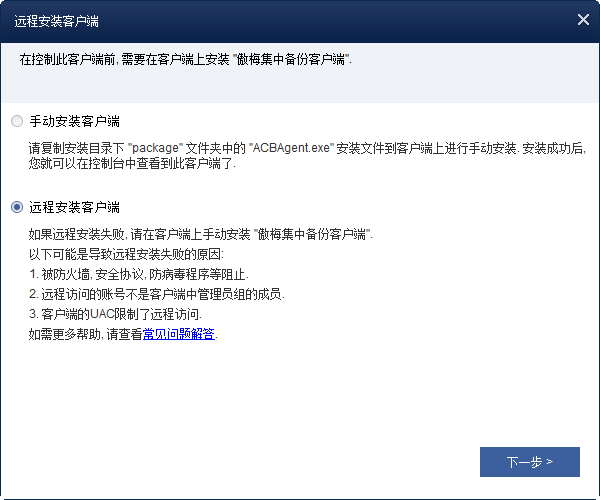
2. 然后在控制端点击“请求控制”连接虚拟机中安装的客户端。
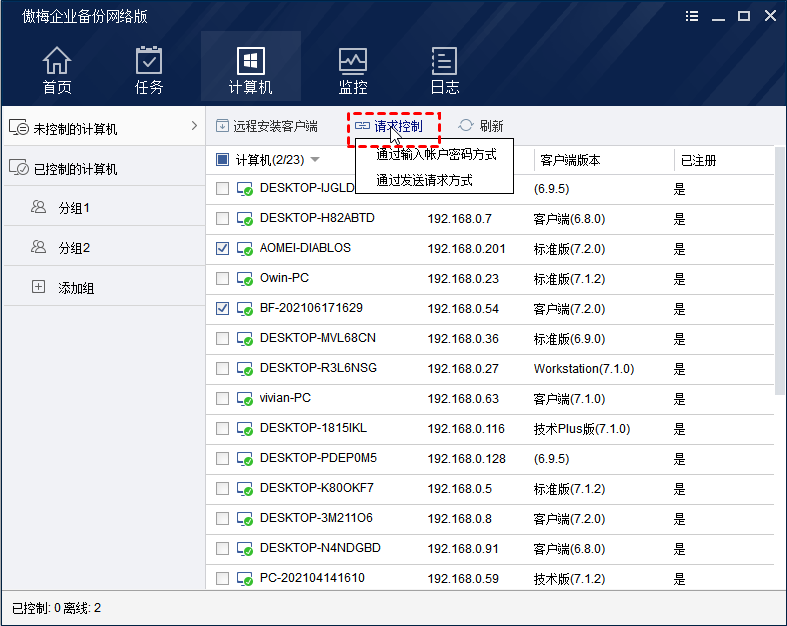
3. 控制端与客户端建立连接后切换到“任务”选项卡,然后点击“系统备份”。
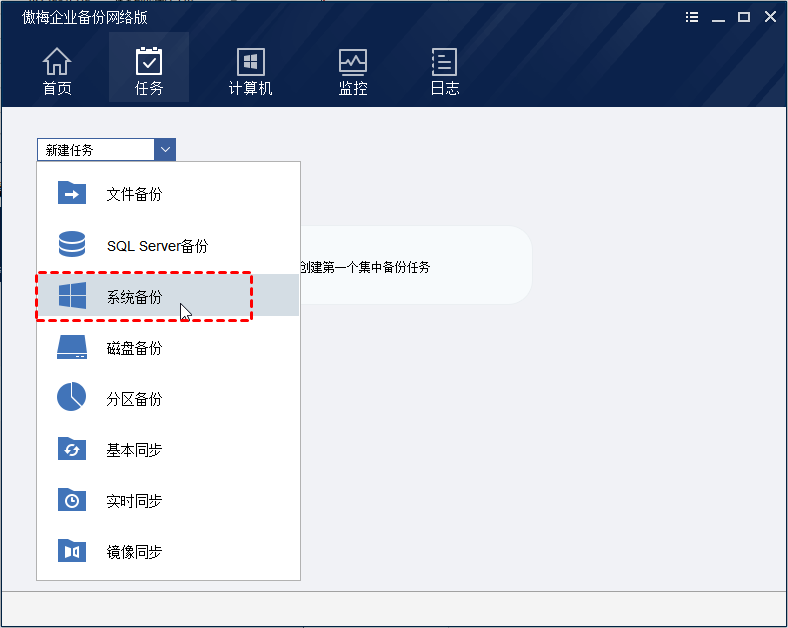
4. 点击“添加计算机”,然后选择需要备份系统的虚拟机的IP,点击“确定”。
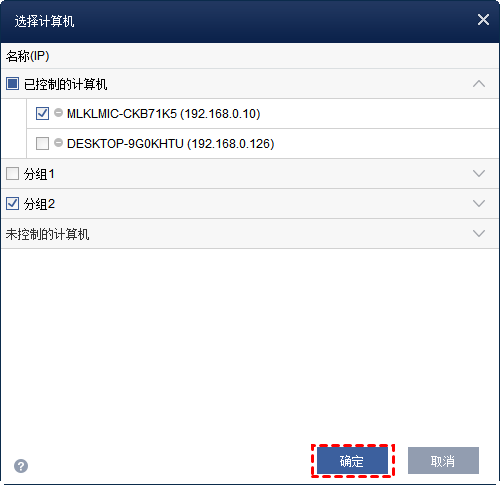
5. 在步骤2中选择保存系统备份的网络位置,还可以在下方设置备份加密、定时任务等,完成设置后点击“开始备份”启动备份任务。
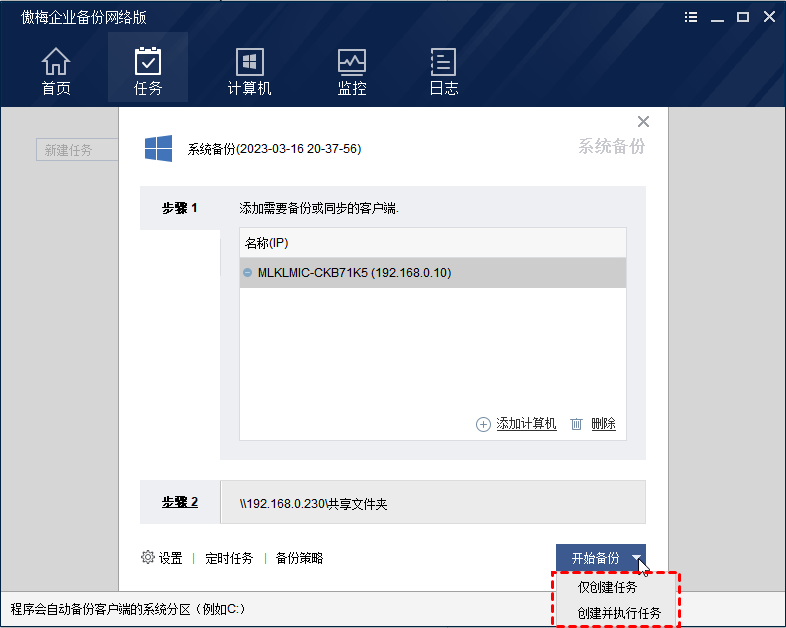
如你所见,使用傲梅企业备份网络版批量备份虚拟机系统有前提条件,这需要虚拟机在启动的情况下才能建立连接。这种方式有个专业的称呼叫做有代理备份。
当然,有有代理备份就有无代理备份。无代理备份就是不需要在各虚拟机系统安装客户端就可以通过备份工具执行备份任务。这里将为您介绍批量备份虚拟机的无代理备份工具—傲梅企业备份旗舰版。
傲梅企业备份旗舰版可以备份整个虚拟机,包括模拟的虚拟机硬件环境,后续也可以备份虚拟机系统以及磁盘。在虚拟机备份方面具有以下优势:
您可以到下载中心下载傲梅企业备份旗舰版,然后将其安装到一台电脑中集中管理多台虚拟机。下面简单介绍了使用傲梅企业备份旗舰版创建Hyper-V虚拟机备份任务的步骤:
1. 点击“设备”,然后选择“Hyper-V”并点击“+添加Hyper-V”绑定设备。
2. 单击“备份任务”>>“新建任务”以安排Hyper-V备份。
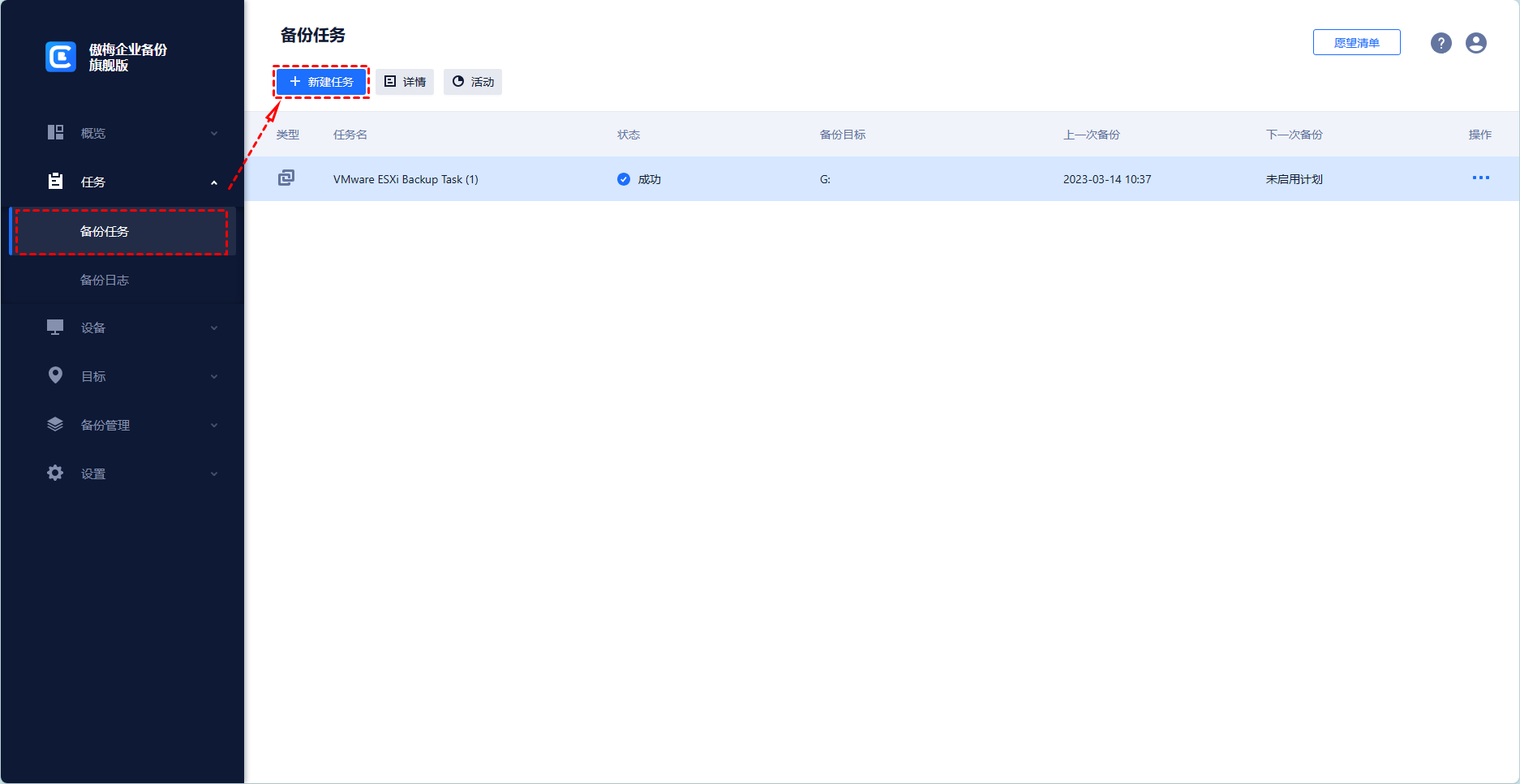
3. 在向导中,输入任务名并选择Hyper-V备份。
✅ 在“任务名”部分,选择Hyper-V主机上的虚拟机。

✅ 在“备份目标”部分,指定存储虚拟机备份的位置,例如网络或本地。您可以轻松地将虚拟机备份到NAS。

✅ 在“备份计划”部分,启用计划任务并选择完全/增量备份,然后指定备份时间和频率为每日/每周/每月。

✅ 单击“开始备份”。从下拉菜单中,您可以决定稍后或现在执行备份。
本文介绍了Hyperv虚拟机如何备份系统的方法,除了在虚拟机系统中使用备份工具备份单个系统外,还可以使用傲梅企业备份网络版批量备份多台虚拟机系统。此外,如果想要备份整个虚拟机环境,还可以使用傲梅企业备份旗舰版,后续您也可以使用这个工具备份虚拟机系统。